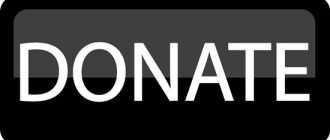Этот сервис отличается продуманностью проведения видеоконференций, которые удобны не только для принимающей в них участие аудитории, но и для лиц, организовавших трансляцию. Правда, имеются определенные нюансы, про которые не следует забывать. Попробуем разобраться вместе, как осуществляется трансляция Zoom на YouTube.
Что это такое?
Используя Zoom, вы посредством видеосвязи объединяете всех, кто желает участвовать в конференции, проверяете, что происходит на экране, получаете и отправляете тексты сообщений. Для работы понадобятся устройства, управление которыми осуществляется с любой платформы, или браузер.
Софт предназначен для обеспечения видеосвязи, поэтому высококачественную картинку ожидать не приходится. Трансляция через Zoom в YouTube оптимизирована на непрерывную связь, не зависящую от качественных характеристик интернета, использует от двух до трех мбит канала максимум. Видео передается с невысоким качеством, голос оптимизируется автоматически, что довольно неплохо, если при выступлении важна разборчивость слов.
Трансляция конференций в Zoom происходит практически без задержек, чего не скажешь о передаче видео на YouTube.

Как настроить без установки приложения
Существует тариф, работающий на бесплатной основе и ограничивающий длительность конференции: не более сорока минут для ста человек. Как только положенное время выйдет, необходимо выполнить переподключение.
Характерная особенность для этого тарифа – возможность неограниченного общения с одним слушателем. Запись осуществляется на локальном компьютере.
Как еще можно транслировать конференцию из Zoom на YouTube? Один из платных тарифов – PRO, стоимость которого достигает пятнадцати долларов за один месяц. Сорокаминутное ограничение в нем снято, но количество участников не превышает ста человек. Если возникла необходимость увеличить аудиторию, дополнительно приобретают пакеты на 500 или 1 000 участников, стоимость которых составляет 65 и 105 долларов соответственно.
Отличительная особенность от тарифа, не подразумевающего оплату – возможность прямой трансляции из Zoom в YouTube, Фейсбуке либо ином сервисе, поддерживающем RTMP. При этом в нижнем углу справа сохраняется логотип Zoom, качество конференции не меняется, но трансляция осуществляется не с ПК, а с сервера Zoom.
Для других существующих тарифов подразумевается приобретение от десяти или от пятидесяти аккаунтов стоимостью по двадцать долларов каждый.
Руководство по подключению
Этой функцией пользуются владельцы аккаунтов, работающих платно, что означает полную неприемлемость для базовой версии. Обходной способ существует, но будет рассмотрен несколько позже.
Чтобы активировать видеоконференцию, организатор настраивает собственную учетную запись, через официальный портал активирует одну из опций, потому что для программных параметров и мобильных приложений подобное действие не предусмотрено.
Включение выполняется следующим образом:
- переходим на страничку с настройками;
- вписываем электронный адрес аккаунта, указываем пароль и код для проверки, нажимаем клавишу синего цвета и входим в систему;
- находясь в меню параметров, выбираем раздел «на конференции», листаем его до тех пор, пока не найдем опцию «разрешить трансляцию»;
- сдвигом ползунка вправо активируем ее;
- в форме, появившейся ниже, ставим отметку YouTube;
- сохраняем внесенные изменения.
Вторым этапом разберем, как в YouTube через Zoom запускается стрим. Выполняется подобное действие в окошке трансляции в ПО для персонального компьютера:
- запускаем Zoom;
- начинаем видеоконференцию;
- нажимаем клавишу «еще» на управленческой панели снизу;
- определяем способ для стрима с помощью Ютуба;
- заходим в «учетные записи» Гугла;
- задаем параметры видимости и имя, под которым пройдет трансляция в режиме онлайн;
- нажатием соответствующей кнопки активируем показ.
Остается крайний пункт, как сделать трансляцию на ютубе через Zoom – раздать участникам конференции ссылку.
Несколько слов скажем про обходной способ подключения через бесплатный аккаунт. Как выполняется настройка трансляции Zoom в YouTube в этом случае? В базовой версии данной возможности нет, но способ для показа конференции существует, правда, он считается несколько сложным. Установите на своем компьютере программу для проведения стримов, подключитесь через нее к ютубовской учетной записи, укажите потоковый ключ, захватите программное окошко Zoom и откройте стрим.
В случае, если остались неясные вопросы, попробуйте трансляцию через OBS. Такая программа не вызывает сложностей в применении, на момент запуска перед глазами пользователя появляется доступная инструкция.